本文会详细介绍如何在Linux下安装JDK1.8
首先要设置虚拟机的IP地址,不知道如何设置的话可以
翻看我的前一篇博客 http://www.cnblogs.com/xiaoxiaoSMILE/p/6927617.html
设置好虚拟机的IP地址之后,就可以开始在Linux下安装JDK1.8了
大家有没有这种感觉,用Linux自带的命令界面不好操作,这时候你可以用 XSHELL5
百度下载很方便的,用这个可以使用复制功能还有传输文件等等,反正蛮好用的
好了,基本准备工作就基本这些,然后我们就开始正题
1.使用你的用户名和密码登陆成功
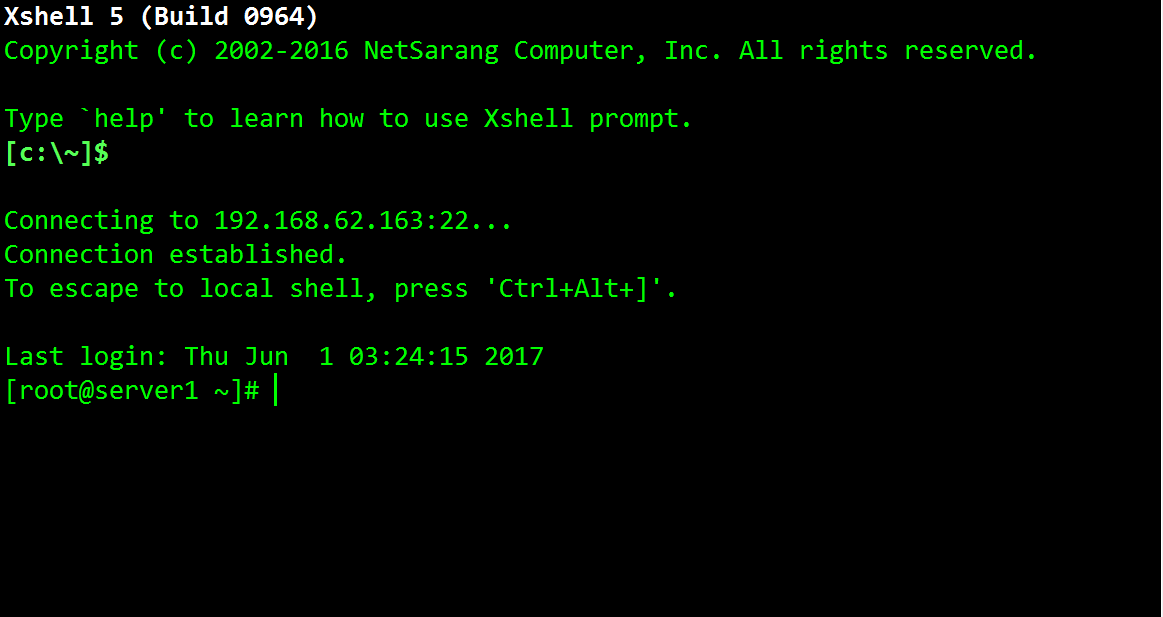
2.使用命令 mkdir -p /soft/java
在soft下创建一个多层文件夹java(-p代表多层文件夹)
然后使用命令 cd /soft/java
进入java文件夹
3我们要把JDK文件放入java文件夹中,这个时候可以用XSHELL的一个附件
![]()
就是那个小电脑,文件传输,

这个文件传输的位置就是你XSHELL控制台停留的文件夹的位置
这个jdk linux版的jar包百度一下就可以下载到的
谁想直接要评论发一下邮箱博主可以发给你~
4.文件传输到文件夹之后我们要解压
命令是 tar -zxvf (jdk的文件名)
解压完毕后我们重命名一下
命令是 mv (jdk的文件名) (你想要改成的文件名)
然后用ls命令查看一下修改成功了没有

5.然后我们来设置环境变量
使用命令 cd /etc/profile.d 进入profile.d文件中
使用命令 vi java.sh 修改java.sh文件
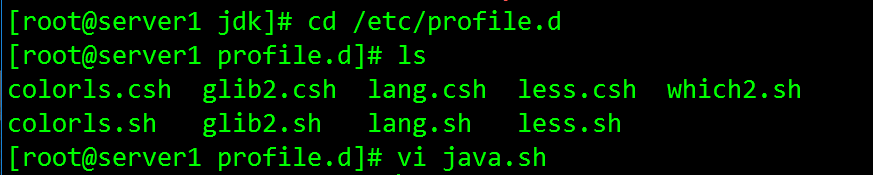
然后按照如下配置环境变量

6.执行source命令,让其马上生效
source java.sh
最后使用命令 java -version
如果出现如下内容 证明你的JDK安装成功~
